如何打开网页链接(从浏览器设置到快捷键使用)
- 数码常识
- 2025-03-14
- 12
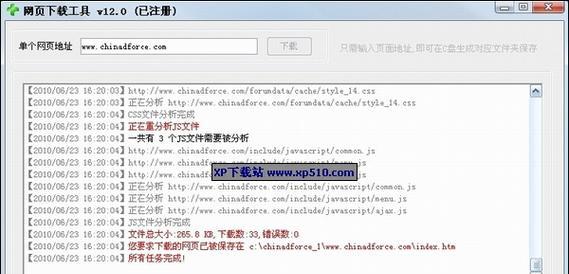
在现代社会,人们日常工作和生活中越来越离不开互联网,而打开网页链接也是一项非常基础的操作。但是,对于一些新手或者对电脑操作不太熟悉的人来说,可能会遇到打开链接的问题。本...
在现代社会,人们日常工作和生活中越来越离不开互联网,而打开网页链接也是一项非常基础的操作。但是,对于一些新手或者对电脑操作不太熟悉的人来说,可能会遇到打开链接的问题。本文将从浏览器设置到快捷键使用,为大家详细介绍如何打开网页链接。
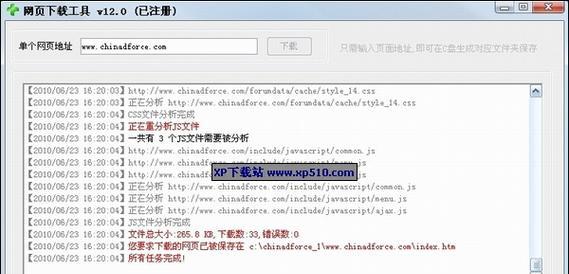
1.浏览器设置
如果你想在打开链接时选择不同的浏览器,可以通过浏览器设置实现。打开你的浏览器,点击浏览器右上角的“设置”按钮,选择“设置选项”或“选项”菜单。在新窗口中,找到“默认浏览器”或“应用程序”选项,然后选择你想要使用的浏览器作为默认浏览器或应用程序。
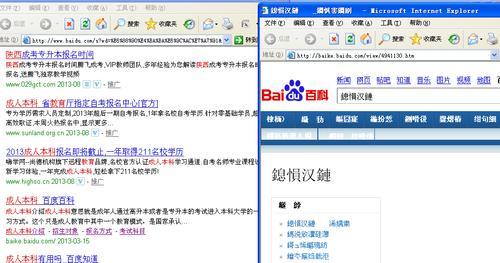
2.鼠标操作
打开一个链接最简单的方法就是单击链接。在你想要访问的链接上移动鼠标,将光标变为手形图标,然后单击鼠标左键即可打开链接。
3.拖拽链接
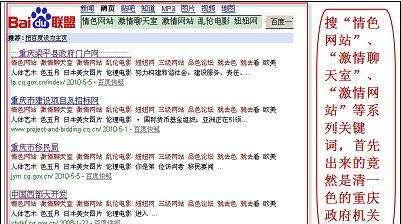
你还可以将链接拖拽到浏览器的地址栏中或者在浏览器中新开一个标签页中打开。只需将鼠标光标移动到链接上,按住鼠标左键不放,将链接拖到浏览器地址栏或者新标签页即可打开。
4.右键菜单
如果你想要在新标签页或新窗口中打开链接,可以使用右键菜单。在你想要打开的链接上单击鼠标右键,将弹出一个选项菜单,然后选择“在新标签页中打开”或“在新窗口中打开”选项即可。
5.快捷键
打开链接的另一种快捷方式就是使用快捷键。在Windows操作系统中,可以使用“Ctrl”+“左键单击”或“Ctrl”+“回车键”快速打开链接;而在Mac操作系统中,则是使用“Command”+“左键单击”或“Command”+“回车键”。
6.地址栏输入
如果你已经知道了要访问的网站的地址,可以直接在浏览器的地址栏中输入网址并回车即可打开该网站。
7.搜索引擎
如果你不知道网站的具体地址,可以通过搜索引擎来搜索并打开网站。在浏览器的地址栏中输入搜索引擎网址,如“https://www.baidu.com”,然后在搜索框中输入关键词搜索,即可找到相关网站链接并打开。
8.剪贴板
有时候,我们会从别的应用程序或者网页中复制链接,然后想打开该链接。这时,可以将链接复制到剪贴板中,然后在浏览器地址栏中粘贴链接并回车即可打开链接。
9.打开已访问过的链接
如果你曾经访问过某个链接,可以通过历史记录或书签快速打开该链接。在浏览器中打开历史记录或书签菜单,找到该链接,然后单击该链接即可打开。
10.打开邮件中的链接
如果你在邮件中收到了包含链接的邮件,可以直接单击该链接打开。如果你的邮件客户端不支持直接打开链接,则可以将链接复制到浏览器地址栏中打开。
11.打开PDF文件中的链接
如果你在PDF文件中看到了链接,可以使用AdobeAcrobatReader等PDF阅读器打开。在PDF文件中,鼠标移动到链接上会出现手形图标,单击即可打开。
12.打开移动端链接
如果你想在移动设备上打开链接,可以使用浏览器或者应用程序。在浏览器中输入链接地址,即可打开链接。如果你使用应用程序打开链接,可以根据应用程序的具体操作来打开链接。
13.打开锚点链接
有些网站的页面中会有锚点链接,也就是跳转到页面中的某个位置。在该网页中找到该锚点链接,单击即可跳转到该位置。
14.打开文件下载链接
如果你想下载某个文件,可以点击该文件的下载链接。在打开的下载窗口中,选择下载的文件保存路径,然后单击“保存”按钮即可下载。
15.网络安全提示
最后要提醒大家,在打开链接时要注意网络安全。不要轻信来路不明的链接,避免被恶意软件感染或者个人信息泄露。
打开网页链接是一项基础操作,本文从浏览器设置到快捷键使用为大家详细介绍了如何打开网页链接。希望这些方法能够帮助大家更方便、更快速地访问所需网站。同时,也提醒大家在打开链接时要注意网络安全。
本文链接:https://www.yuebingli.com/article-7488-1.html

